Recuva pour Android ne marche pas ? FonePaw Récupération De Données Android peut mieux répondre à vos besoins de récupération de toutes sortes de données.
Lorsque l'on parle de logiciel de récupération de données, de nombreuses personnes penseront automatiquement à Recuva, qui est un programme de récupération de données gratuit capable de restaurer des données perdues sur Windows, des disques durs internes, des disques durs externes, des cartes SD, des clés USB, etc.
Certains utilisateurs se demandent toutefois : est-ce que Recuva marche-t-il sur les appareils Android ? Eh bien, la réponse est non. Il n'y a aucune application Recuva pour Android et il n'est pas capable de scanner ni de restaurer directement les fichiers supprimés de smartphones Android.
Mais heureusement, il existe une alternative efficace à Recuva : FonePaw — Récupération De Données Android (opens new window).
Avec ce programme, vous pourrez récupérer les contacts, les messages, l'historique d'appels, les photos, les vidéos, les musiques, les fichiers audio, les documents, etc. De votre appareil Android. Il vous suffit juste de télécharger et d'installer le logiciel sur votre ordinateur, puis de connecter votre appareil au PC lorsque vous êtes sur le point de commencer le processus de récupération. Les étapes à suivre sont vraiment très simples, vous pouvez tout faire rien qu'avec les doigts dans le nez.
Continuez à lire cet article pour en savoir plus sur Recuva et sur FonePaw — Récupération De Données Android.
Lire aussi :
# Recuva Récupération De Données pour Android
Même si Recuva ne peut pas être utilisé pour restaurer les données de la mémoire interne d'un appareil Android, Recuva peut toujours vous aider à récupérer les fichiers supprimés de la carte SD (opens new window) de votre Android, à condition que les données supprimés y ont bien été stockés.
Astuce : Si vous avez besoin de récupérer les fichiers de la mémoire interne de votre appareil Android, oubliez Recuva et essayez plutôt de restaurer vos fichiers à l'aide d'une application de récupération de données conçue spécialement pour Android (opens new window).
Voici comment vous devez vous y prendre :
Étape 1 : Retirez la carte SD de votre smartphone et insérez-la dans un lecteur de carte. Connectez ensuite le lecteur de carte à l'ordinateur.
Étape 2 : Téléchargez, installez et lancez Recuva sur votre ordinateur.
Étape 3 : Cliquez sur le bouton « Suivant » de la fenêtre principale de Recuva Assistant.
Étape 4 : Choisissez le(s) type(s) de fichiers ainsi que la carte SD Android d'où vous voulez effectuer la recherche. Cliquez ensuite sur « Suivant ».
Étape 5 : Lorsque le scan sera terminé, cochez les éléments dont vous avez besoin et cliquez sur le bouton « Récupérer ».
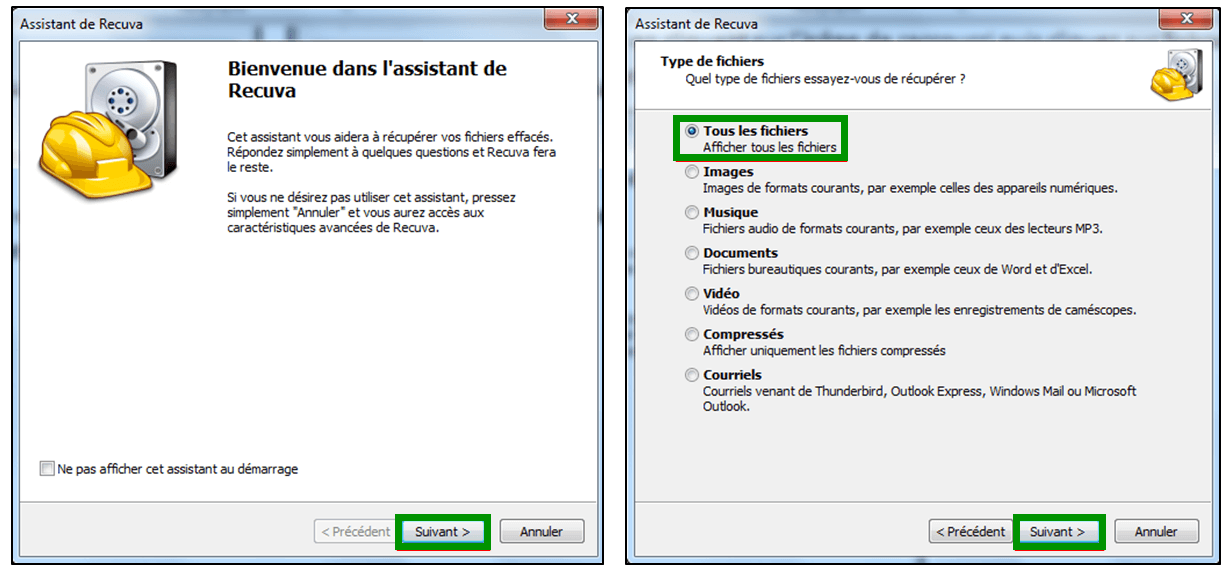
Pour en savoir plus sur FonePaw Récupération De Données Android, veuillez regarder la vidéo suivante :
# Note :
-
Si vous n'arrivez pas à retrouver les fichiers que vous recherchez, lancez la fonction d'analyse approfondie.
-
Il y a 3 indicateurs de couleurs qui vous montreront l'état de vos fichiers, vous pouvez vérifier cela dans le mode Avancé :
- Rouge : Les fichiers sont sévèrement corrompus.
- Jaune : Les fichiers peuvent être récupérés partiellement ou entièrement.
- Vert : Les fichiers sont intacts.
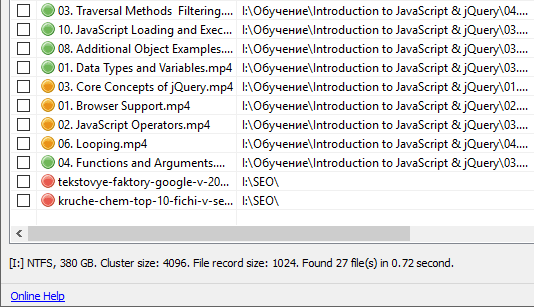
# Alternative à Recuva pour Android
Même si Recuva est gratuit et très pratique, il est uniquement capable de récupérer les données de la carte SD d'un appareil Android, il n'est pas capable de le faire avec la mémoire interne d'un appareil. Cela peut paraître inconvénient lorsque vous voulez restaurer des données internes de votre Android.
Si vous avez perdu des données de votre téléphone ou si vous n'aviez pas inséré de carte SD au préalable, alors vous aurez besoin de l'aide d'un programme de récupération de données Android professionnel. Prenons FonePaw — Récupération De Données Android (opens new window) comme exemple.
Ce programme peut récupérer rapidement les contacts, les messages, les photos, les vidéos, les musiques, les fichiers audio, les documents, etc. d'un appareil Android.
Avantages de FonePaw Récupération De Données Android :
-
Récupérer des données pour les appareils Android
-
Compatible avec les ordinateurs Windows ainsi que les Mac.
-
Prend en charge la récupération d'une grande variété de données,tels que les messages, les contacts, les journaux d'appels, les photos, les vidéos, les fichiers audio, WhatsApp, les documents, etc.
-
Opération simple, vitesse de récupération rapide
-
Haute sécurité
-
Prévisualiser facilement les données à récupérer.
# Veuillez suivre les instructions suivantes pour utiliser le logiciel :
Étape 1 : Téléchargez, installez et lancez FonePaw — Récupération De Données Android sur votre ordinateur.
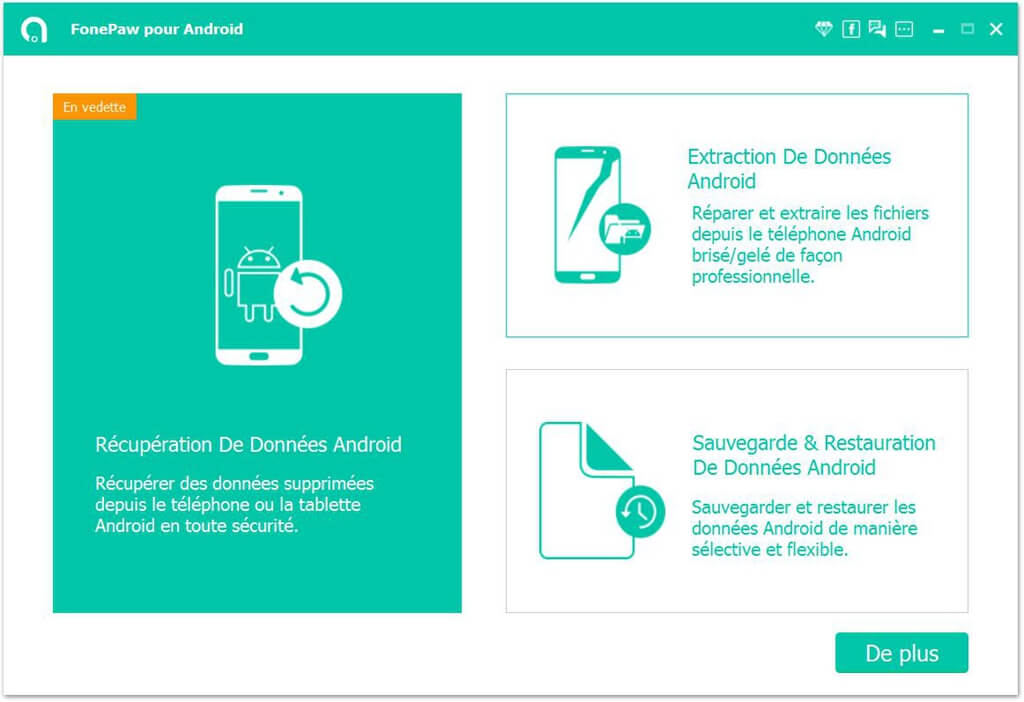
Étape 2 : Connectez votre smartphone Android à l'ordinateur à l'aide d'un câble USB. Lancez ensuite le déboggage USB sur votre appareil.
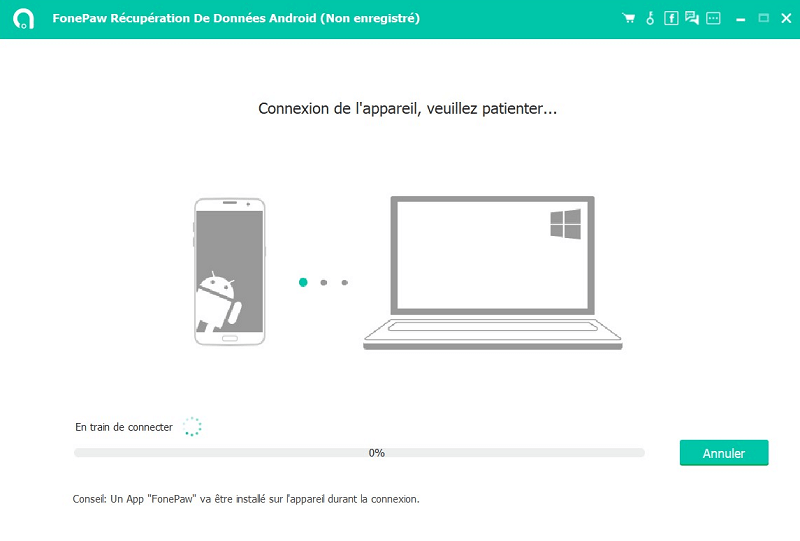
Étape 3 : Sélectionnez le(s) type(s) de données dont vous avez besoin, puis cliquez sur « Suivant ».
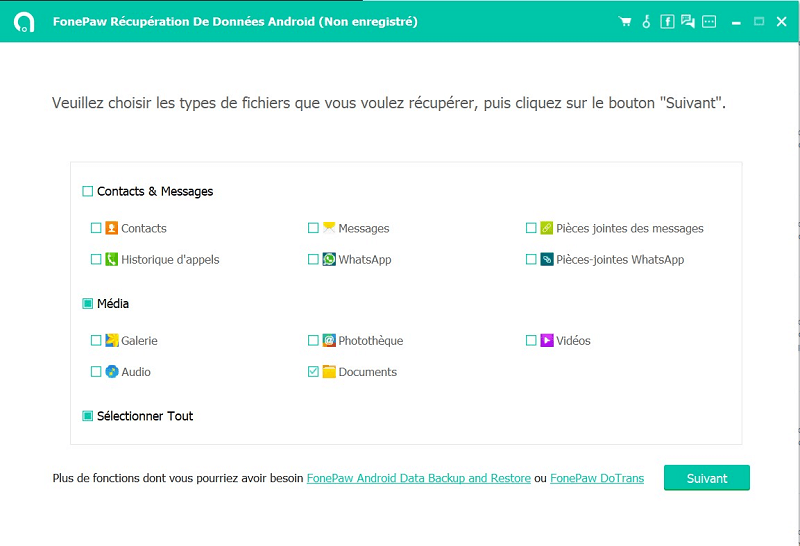
Étape 4 : Autorisez l'application FonePaw sur votre téléphone avant de lancer le scan. Appuyez sur la mention « Autoriser » sur votre appareil ainsi que la mention « J'ai autorisé » sur votre ordinateur.
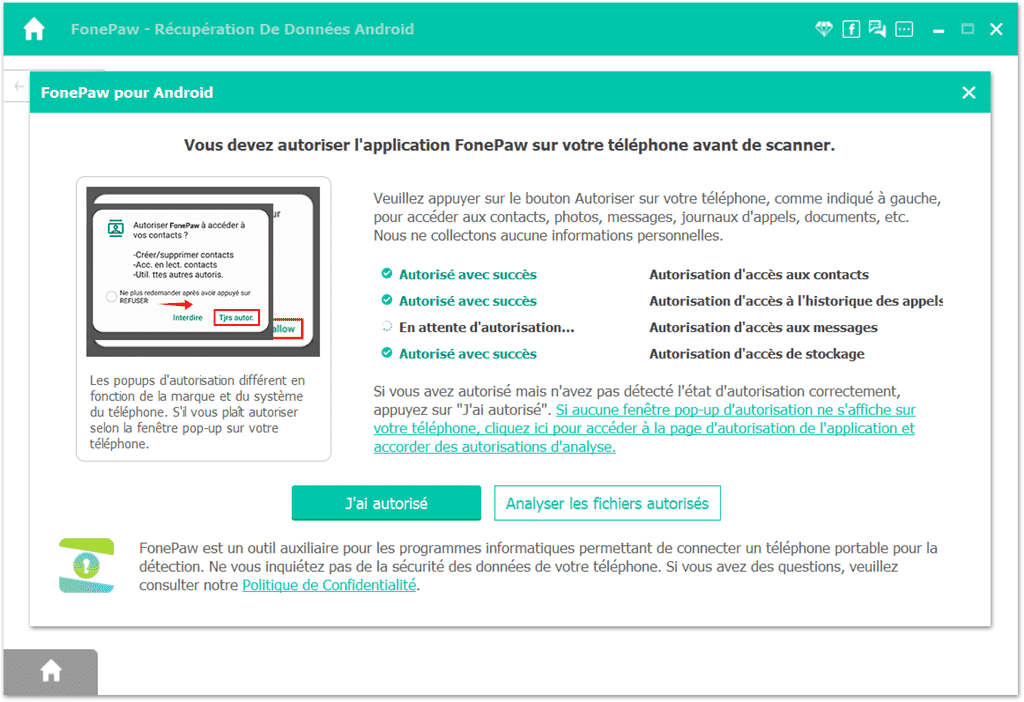
Étape 5 : Si vous n'arrivez pas à trouver les données que vous recherchez, cliquez sur le bouton « Analyse approfondie » pour détecter plus d'éléments.
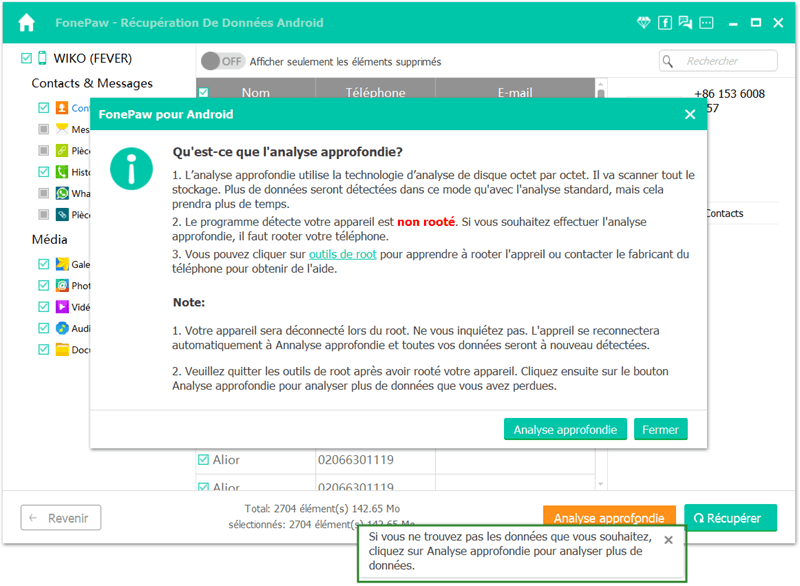
Note : Le mode « Analyse approfondie » peut prendre plus de temps. Voici plus de détails sur le mode « Analyse approfondie ».
Pour faire simple, Recuva et FonePaw — Récupération De Données Android sont tous deux des logiciels de récupération de données professionnels. Mais il existe toutefois une certaine différence entre eux.
- Recuva n'est seulement disponible que sur Windows alors que FonePaw — Récupération De Données Android dispose d'une version Windows et d'une version Mac.
- Si vous vous apprêtez à utiliser Recuva pour récupérer des données de votre appareil Android, vous aurez besoin de commencer par retirer la carte SD de votre téléphone et de préparer un lecteur de carte. Cela peut être assez embêtant, en particulier lorsque vous n'arrivez pas à vous procurer de lecteur de carte.
# Conclusion
Après avoir lu cet article, il est certain que vous avez à présent une bonne connaissance sur comment utiliser Recuva et FonePaw — Récupération De Données Android (opens new window) pour restaurer des fichiers. Téléchargez-les et essayez-les dès maintenant !
- Articles populaires
- Solutions pour récupérer les fichiers disparus après la mise à jour Windows 10
- [3 Solutions] Comment activer un iPhone désactivé ?
- Impossible d'importer des photos iPhone vers un PC (Windows 10/8/7)
- Comment capturer l'écran sur un ordinateur portable HP (Windows 7/8/10)
- 3 Méthodes pour capturer l'écran avec son interne sur Mac












